我们经常会面对一个问题:多个文件夹内可能存有大量的重复文件。这些文件不仅浪费存储资源,而且还会导致文件混乱。因此,学会如何查找多个文件夹内重复的文件方法和技巧是非常重要的。接下来,本文会详细介绍几种方法和工具,帮助你轻松地找出并处理多个文件夹中的重复文件。
“最近看到一篇帖子,有一位网友在求助如何查找多个文件夹内重复的文件。其中就说到,应该是他在安装某些软件时,软件安装程序在多个文件夹中创建了相同的支持文件或临时文件。他发现,这些软件更新时没有正确覆盖旧文件,从而导致很多文件夹中出现了重复的文件。”
像这位网友的情况,可以通过手动查找重复文件或者使用更快速的第三方重复文件检测软件来找到并清理这些重复文件。
如何查找多个文件夹内重复的文件?如果你只是排查少部分文件和文件夹,你可以通过手动的方式来查找并将其清理掉。
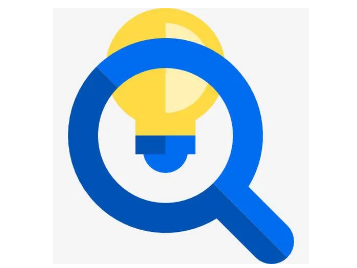
打开资源管理器,按“名称”排序文件,逐一查看文件名,发现重复的文件,对比文件大小、修改日期等信息,确认是否为重复文件。
在资源管理器中,按“类型”排序文件,筛选出相同类型的文件,逐一对比,删除重复文件。
虽然手动查找重复文件在某些情况下是可行的,但这种方法的局限性显而易见。比如,效率低下,且容易遗漏。因此,为了更加准确且快速的排查多个文件夹的重复文件,我们可以通过第三方重复文件检测软件来排查。以下将介绍几种自动查找重复文件的工具,你可以根据喜好和需求进行选择。

易我重复文件查找器(EaseUS DupFiles Cleaner)作为一款精准检测并清理重复文件的工具,它应用了一种比较文件名和内容的智能算法,可以在几秒钟内快速识别各种重复文件。此外,它还会比较重复文件的文件名和内容,以确保用户删除的是确实相同的文件。这样,你既不会误删还可以快速清理重复的文件了。
优势:用户界面直观简洁,文件检测功能强大,非常适合广大用户使用。
下面,我们看看它如何查找多个文件夹内重复的文件的。具体操作如图下:
易我重复文件查找器(EaseUS DupFiles Cleaner)找出重复文件并删除的步骤:
步骤 1. 下载安装易我重复文件查找器并打开,点击首页「立即扫描」。

步骤 2. 设置扫描选项
1)在弹出的页面中,可以先点击左下角「高级选项」进行「高级扫描选项」设置并「确定」,方便更快速精准找出自己想找的重复文件。

2)在重复文件扫描选项页面中,点击「+」按钮可以选择要扫描的文件夹或磁盘,点击扫描文档列表中右侧「“锁”」图标,则表示该磁盘文件只做对比而不会被选作删除对象,如果不想对扫描列表中某个磁盘或文件夹进行扫描,点击「Θ」按钮去掉即可,在「文件名类型」中也可以根据自己的需求进行选择,完成后点击「扫描」。

步骤 3. 执行“扫描”
开始进行重复文件扫描,可以在扫描完成前进行「停止」操作。

步骤 4. 扫描完成
扫描完成后,会出现扫描完成界面,可直接点击「自动移除」,会出现永久性删除、移动到回收站、移动到文件夹三个选项,请根据自己的需求选择;也可点击「查看详情」进入「重复文件报告」页面。

步骤 5. 重复文件删除
在「重复文件报告」页面中,会显示出所有重复文件,可根据文件类型更准确选择自己要删除的文件,同时也能在「智能选择」中使用「一键标记策略」和「手动标记策略」来确定删除的文件,标记后点击右下角「移除」并选择对应选项。
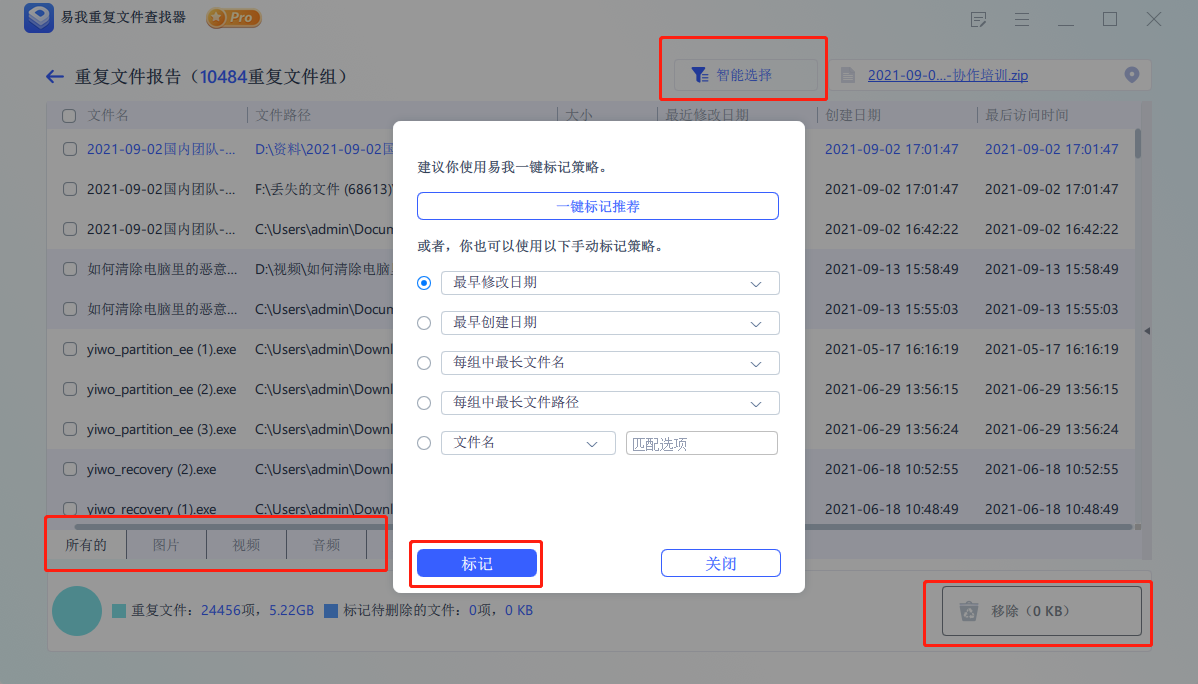
当选择一组所有的重复文件时,会出现“建议你一组重复文件至少保留一份副本。确定删除整组的重复文件?”的提示。
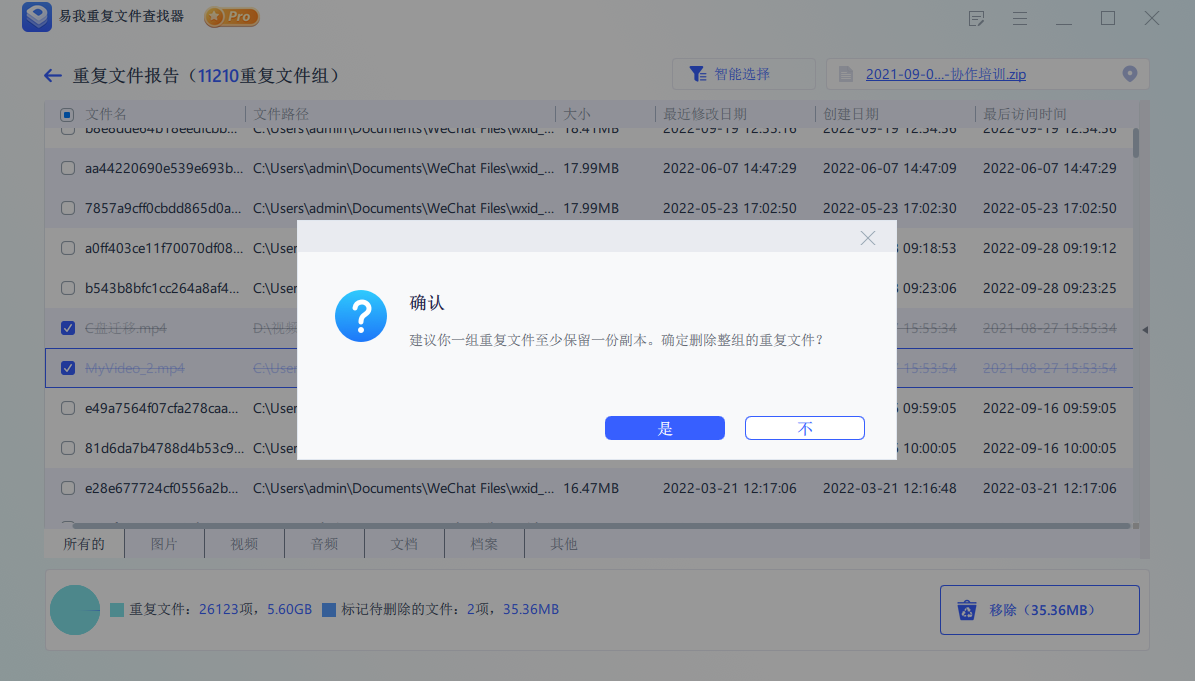
重复文件便根据自己的选择完成删除或移动(下图以选择永久性删除为例)。

这款Duplicate Cleaner Pro支持多种文件类型,提供了快速和深度扫描模式,可根据文件名、大小、内容等多种条件筛选重复文件。此外,还支持预览功能,并可将结果导出为HTML或CSV格式。
优势:界面友好,操作简便,适合各层次用户使用。
Easy Duplicate Finder是一款专业的清理软件,它拥有强大的扫描引擎,能够快速识别各种类型的重复文件,包括图片、视频、音频、文档等。支持自定义扫描规则,并提供批量删除、移动等操作。
优势:扫描速度快,结果准确,且支持多种语言界面。
虽然CCleaner主要是一款系统清理和优化工具,但它也内置了重复文件查找功能。用户可以通过简单的设置,轻松查找并删除系统中的重复文件。
优势:功能全面,除了重复文件查找外,还能清理浏览器缓存、注册表垃圾等,是系统维护的好帮手。
除了学习清理重复文件的方法之外,还有一些技巧和注意事项可以帮助你更有效地管理和处理重复文件。比如:

如何查找多个文件夹内重复的文件?查找并删除多个文件夹内的重复文件,既能节省磁盘空间,又能提高工作效率。通过本文介绍的清理方法,如手动清理方式或使用专业的重复文件查找工具,你可以轻松地识别和处理重复文件。记住,良好的文件管理习惯不仅能提升工作效率,还能够改善计算机使用体验。